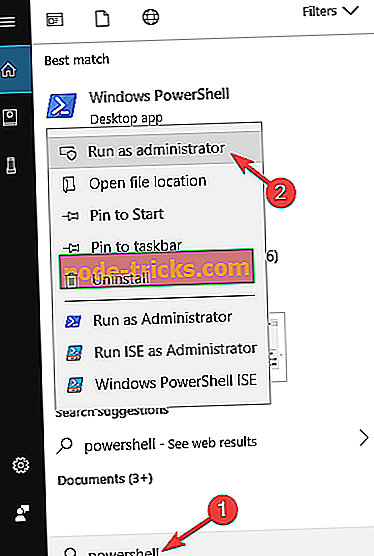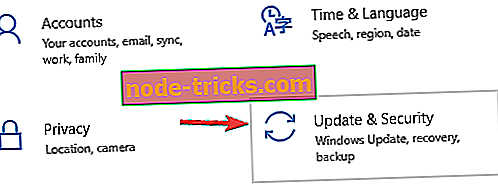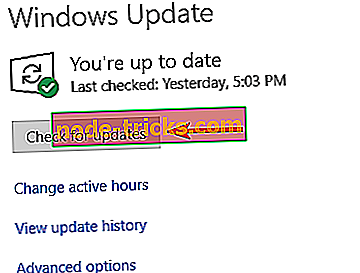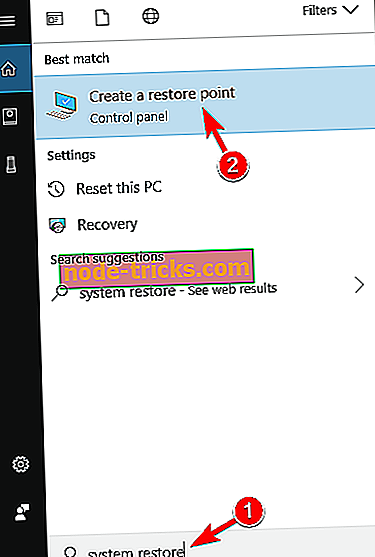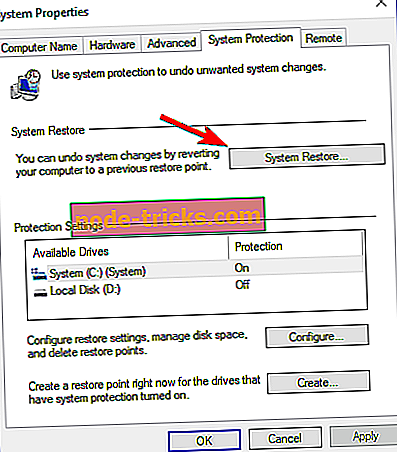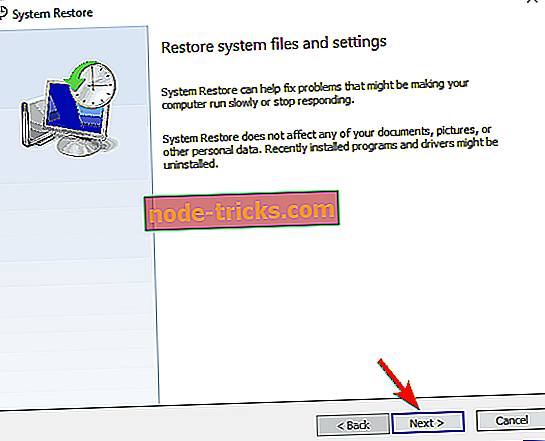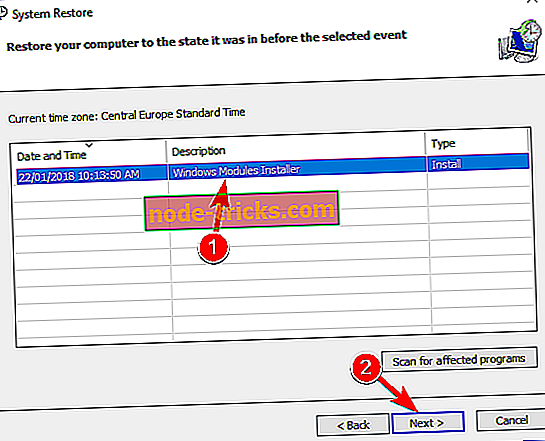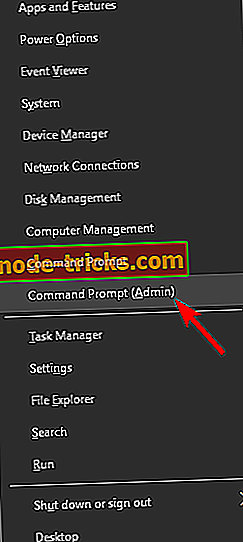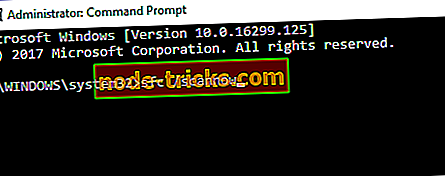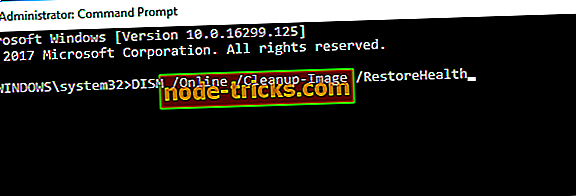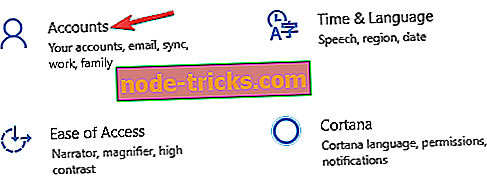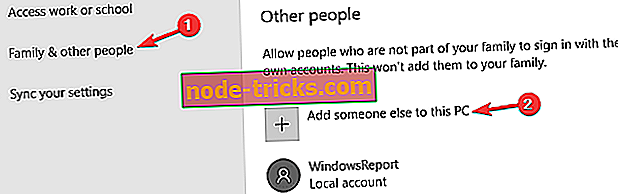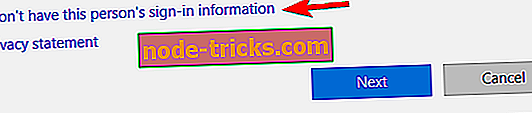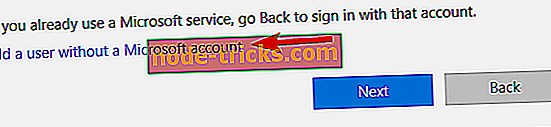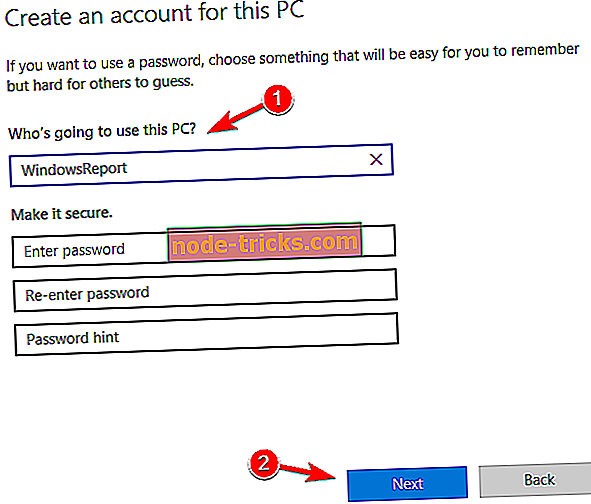Popravi: Nastajajoče vprašanje 70008 za Windows 10
Windows Store in univerzalne aplikacije so velik del sistema Windows 10, vendar se včasih pojavijo težave z aplikacijami v trgovini Windows. Uporabniki so poročali o nastajajoči izdaji 70008, ki jim preprečuje izvajanje aplikacij Windows Store, zato poglejmo, kako odpraviti to težavo.
Nastajajoče vprašanje 70008 za Windows 10, kako ga popraviti?
Nastajajoča napaka 70008 je lahko problematična in povzroči, da se pojavijo te in številne druge težave. Ko govorimo o vprašanjih, so uporabniki na svojem računalniku poročali o naslednjih težavah:
- E spajanje izdaje 67758 - To je še ena pogosta težava, ki se lahko pojavi v operacijskem sistemu Windows 10. Vendar smo to vprašanje že obravnavali v članku o nastajajočem vprašanju 67758, zato ga preverite za nekatere poglobljene rešitve.
- Nastajajoča težava 6619 - Včasih lahko v računalniku naletite na to sporočilo o napaki. V tem primeru poskrbite, da posodobite sistem in prenesete najnovejše posodobitve.
- Nastajajoče vprašanje 97275 - V nekaterih primerih se ta napaka lahko pojavi zaradi protivirusnega programa. Če želite odpraviti težavo, onemogočite protivirusni program in preverite, ali to rešuje težavo.
1. rešitev - prenesite orodje za odpravljanje težav podjetja Microsoft
Microsoft je seznanjen s to težavo in že so izdali orodje za odpravljanje težav, ki obravnava to težavo. Če želite uporabiti to rešitev, prenesite orodje za odpravljanje težav in ga zaženite. Ko se orodje za odpravljanje težav začne, sledite navodilom, da odpravite to napako.
Po mnenju uporabnikov je to težavo mogoče odpraviti z ustvarjanjem novega uporabniškega računa, vendar se zdi, da se ta težava pojavi, ko imate v računalniku več uporabniških računov, in če je temu tako, vam priporočamo, da prenesete in uporabite orodje za odpravljanje težav.
2. rešitev - Preverite protivirusni program

Po mnenju uporabnikov se pojavljajoče težave 70008 včasih pojavijo zaradi vašega protivirusnega programa. Protivirusna zaščita lahko ovira določene funkcije sistema Windows, zaradi katerih se ta težava pojavi.
Vendar pa lahko težavo odpravite tako, da onemogočite nekaj protivirusnih funkcij. Če to ne pomaga, boste morda morali popolnoma onemogočiti protivirusni program.
V najslabšem primeru boste morda morali odstraniti protivirusni program. Če odstranite protivirusni program, ki ga odpravite, je vaš naslednji korak preklop na drugo protivirusno rešitev. Obstaja veliko veliko protivirusnih orodij, vendar če želite maksimalno varnost, ki ne bo motila vašega sistema, morate vsekakor upoštevati Bitdefender .
3. rešitev - Uporabite PowerShell
Da bi odpravili nastajajočo težavo 70008, nekateri uporabniki predlagajo uporabo PowerShell. To je zmogljivo orodje in če niste previdni, lahko povzročite škodo operacijskemu sistemu. Če želite biti popolnoma varni, lahko pred zagonom PowerShell ustvarite točko za obnovitev sistema. Če želite odpraviti to težavo z uporabo orodja PowerShell, sledite tem korakom:
- Pritisnite tipko Windows + S in vnesite PowerShell. Z desno tipko miške kliknite PowerShell in v meniju izberite Zaženi kot skrbnik .
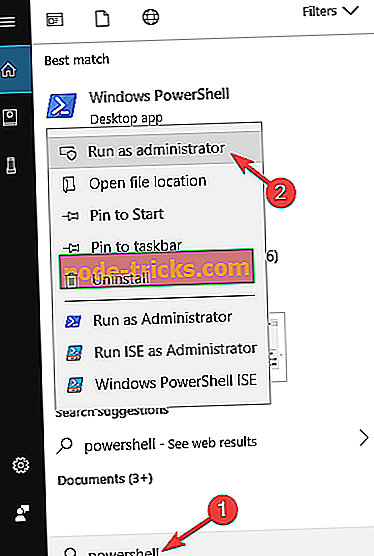
- Ko se PowerShell zažene, vnesite naslednje ukaze in za vsakim ukazom pritisnite Enter :
- Get-appxpackage -packageType paket |% {add-appxpackage -register -disabledevelopmentmode ($ _. Installlocation + “appxmetadata appxbundlemanifest.xml”)}
- $ bundlefamilies = (get-appxpackage -packagetype Bundle) .packagefamilyname
- get-appxpackage -packagetype main |? {-ne ($ bundlefamilies -contains $ _. packagefamilyname)} |% {add-appxpackage -register -disabledevelopmentmode ($ _. installlocation + “appxmanifest.xml”)}
Po izvedbi vseh ukazov zaprite PowerShell in preverite, ali je težava odpravljena.
- READ AL SO: Fix: Igre Windows Store se ne bodo prenesle v Windows 10
Nekaj uporabnikov je poročalo, da je zagon prvega ukaza odpravil težavo, zato morda ne boste morali zagnati vseh ukazov, da bi odpravili to napako. Poleg tega so nekateri uporabniki poročali, da so odpravili težavo z uporabo get-appxpackage -usmerilcev v programu PowerShell ukazi remove-appxpackage, tako da boste morda želeli poskusiti tudi to.
4. rešitev - Namestite najnovejše posodobitve
Če se v računalniku nenehno pojavlja izdaja 70008, lahko težavo odpravite tako, da namestite najnovejše posodobitve. Windows posodobitve prinašajo različne popravke in Windows 10 jih običajno samodejno prenese v ozadje.
Včasih lahko zaradi določenih težav zamudite posodobitev ali dve, lahko pa vedno preverite, ali so na voljo ročno. To naredite tako:
- Pritisnite tipko Windows + I, da odprete aplikacijo Nastavitve.
- Zdaj pojdite na razdelek Update & Security .
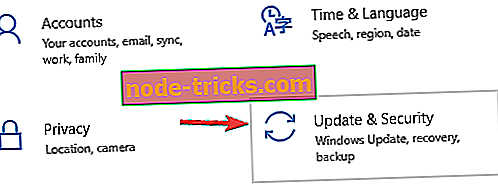
- Kliknite gumb Preveri za posodobitve .
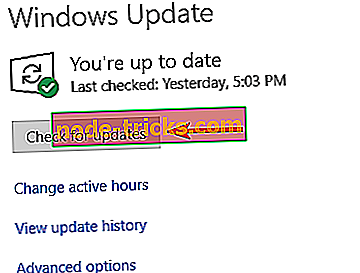
Windows 10 bo zdaj preveril razpoložljive posodobitve. Če so na voljo posodobitve, bodo samodejno prenesene v ozadju. Ko je sistem posodobljen na najnovejšo različico, preverite, ali je težava še vedno prisotna.
5. rešitev - Izvedite obnovitev sistema
Uporabniki so poročali, da se je ta težava začela pojavljati po namestitvi določene posodobitve, in da bi jo odpravili, lahko izvedete obnovitev sistema. Če želite obnoviti računalnik, morate slediti naslednjim korakom:
- Pritisnite tipko Windows + S na tipkovnici in vnesite obnovitev. V meniju izberite Ustvari obnovitveno točko .
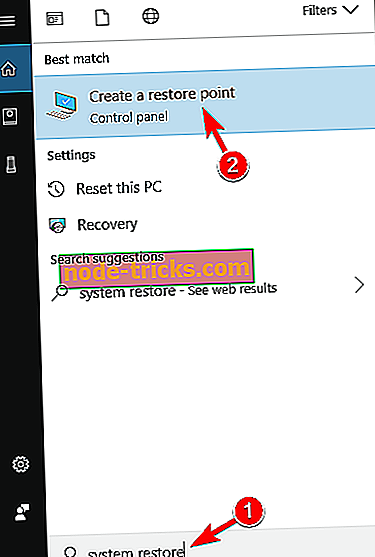
- Kliknite gumb Obnovitev sistema .
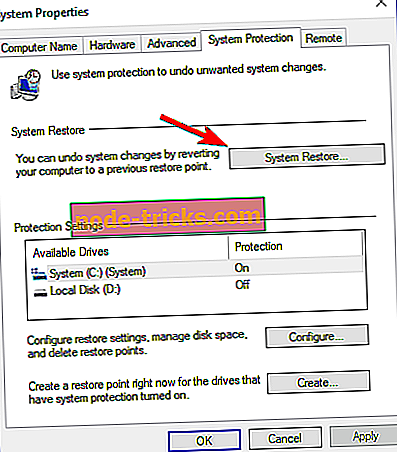
- Kliknite Naprej.
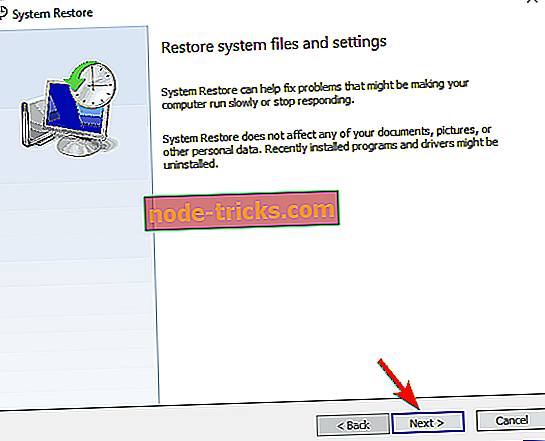
- Izberite točko obnovitve, ki jo želite povrniti, in kliknite Naprej.
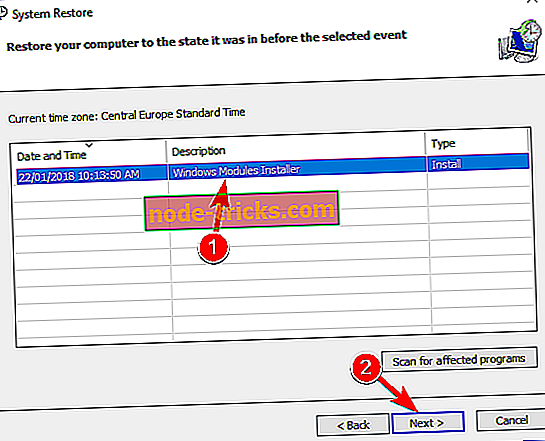
Po vrnitvi računalnika v prejšnje stanje je treba popraviti vprašanje Emerging 70008. Če je težavo povzročila težavna posodobitev, boste morda želeli blokirati posodobitev tako, da jo namestite z orodjem Prikaži in skrij posodobitve. Za učinkovito uporabo tega orodja morate natančno vedeti, katera posodobitev povzroča težavo, zato pozorno spremljajte vse nedavno nameščene posodobitve.
Če imate še vedno težave z računalnikom ali se jim želite izogniti v prihodnosti, vam priporočamo, da prenesete to orodje (100% varno in preizkušeno pri nas), da odpravite različne težave z računalnikom, na primer izgubo datotek, zlonamerno programsko opremo in napaka strojne opreme.
6. rešitev - izvedite SFC in DISM skeniranje
Po mnenju uporabnikov se včasih ta težava pojavi, ker so vaše sistemske datoteke poškodovane. Vendar pa lahko z lahkoto popravite poškodovane datoteke, tako da v računalniku zaženete nekaj pregledov. To naredite tako:
- Pritisnite tipko Windows + X, da odprete meni Win + X. V meniju izberite ukazni poziv (Admin) ali Powershell (skrbnik) .
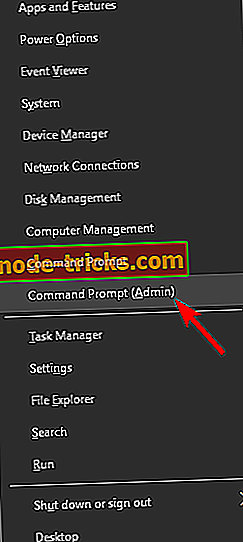
- Vnesite sfc / scannow in pritisnite Enter .
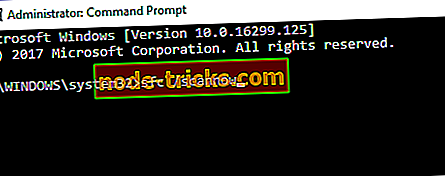
Skeniranje se bo zdaj začelo. Ne pozabite, da lahko skeniranje traja približno 10-15 minut, zato ga ne prekinjajte.
Ko je skeniranje končano, preverite, ali je težava še vedno tam. Če je težava še vedno prisotna, ali če niste mogli zagnati SFC skeniranja, boste morali opraviti skeniranje DISM. Če želite to narediti, sledite tem preprostim navodilom:
- Odprite ukazni poziv kot skrbnik.
- Vnesite DISM / Online / Cleanup-Image / RestoreHealth in pritisnite Enter, da ga zaženete.
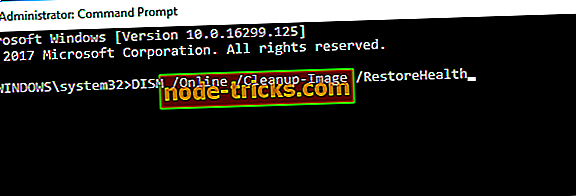
- Skeniranje se bo zdaj začelo in trajalo bi približno 20 minut.
Ko je skeniranje končano, preverite, ali je težava še vedno tam. Če težava ni odpravljena, ponovite pregled SFC.
7. rešitev - Ustvarite nov uporabniški račun
Če imate težave z zadevo Emerging 70008, jo boste morda lahko popravili preprosto tako, da ustvarite nov uporabniški račun. Včasih se lahko vaš uporabniški račun poškoduje in edini način za odpravo te težave je ustvarjanje novega računa.
To je precej enostavno in to lahko storite tako:
- Odprite aplikacijo Nastavitve .
- Ko se odpre aplikacija Nastavitve, se pomaknite do razdelka Računi .
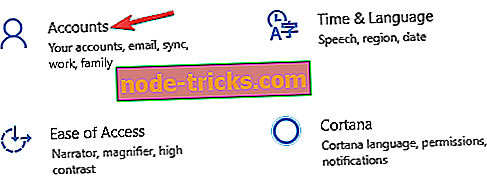
- V levem podoknu se pomaknite do možnosti Družina in drugi ljudje . V desnem podoknu kliknite Dodaj nekoga drugega v ta računalnik .
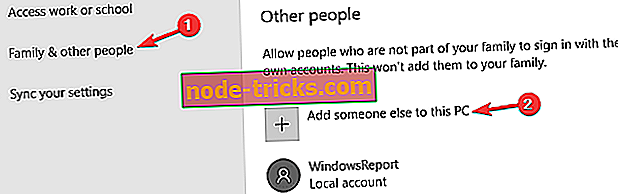
- Izberite Ne imam podatkov za prijavo te osebe .
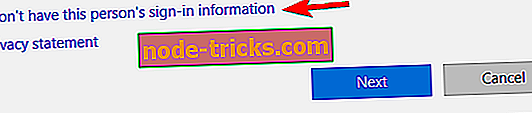
- Izberite Dodaj uporabnika brez Microsoftovega računa .
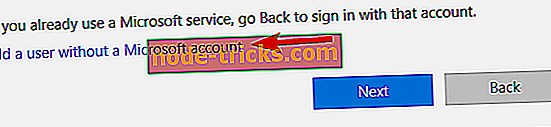
- Vnesite želeno uporabniško ime in kliknite Naprej .
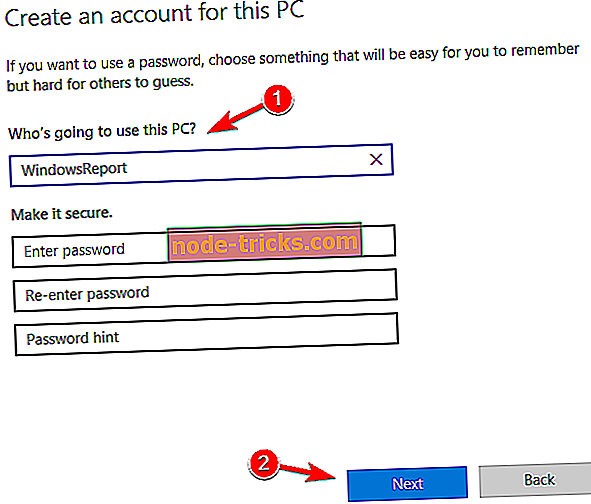
Ko ustvarite nov račun, ga preklopite in preverite, ali je težava še vedno tam. V nasprotnem primeru boste morali prenesti vse osebne datoteke v novi račun in preveriti, ali to rešuje vašo težavo.
8. rešitev - Izvedite nadgradnjo na mestu
Po mnenju uporabnikov lahko včasih to težavo rešite s preprosto nadgradnjo na mestu. V primeru, da niste seznanjeni, bo nadgradnja na mestu ponovno namestila Windows 10 in ga prisilila, da se posodobi na najnovejšo različico.
Za razliko od redne namestitve ne bo izbrisal nobene datoteke, zato lahko nadaljujete tam, kjer ste končali. Za izvedbo nadgradnje na mestu morate narediti naslednje:
- Prenesite in zaženite orodje za ustvarjanje predstavnosti .
- Izberite možnost Nadgradi ta računalnik zdaj .
- Počakajte, da nastavitev pripravi potrebne datoteke.
- Izberite Prenos in namestitev posodobitev (priporočeno) .
- Počakajte, da se posodobitve prenesejo.
- Sledite navodilom na zaslonu, dokler ne pridete do zaslona Ready to install . Na tem zaslonu kliknite Spremeni možnost ohranitve .
- Izberite Ohrani osebne datoteke in aplikacije in kliknite Naprej .
- Sedaj sledite navodilom na zaslonu, da dokončate namestitev.
Ko končate namestitev, se bo Windows 10 posodobil in znova namestil, problem s pojavom 70008 pa bo odpravljen.
Nastajajoča izdaja 70008 vam lahko prepreči izvajanje aplikacij Windows Store, vendar jo lahko odpravite po zagonu ustreznih ukazov PowerShell ali s prenosom potrebnih posodobitev.